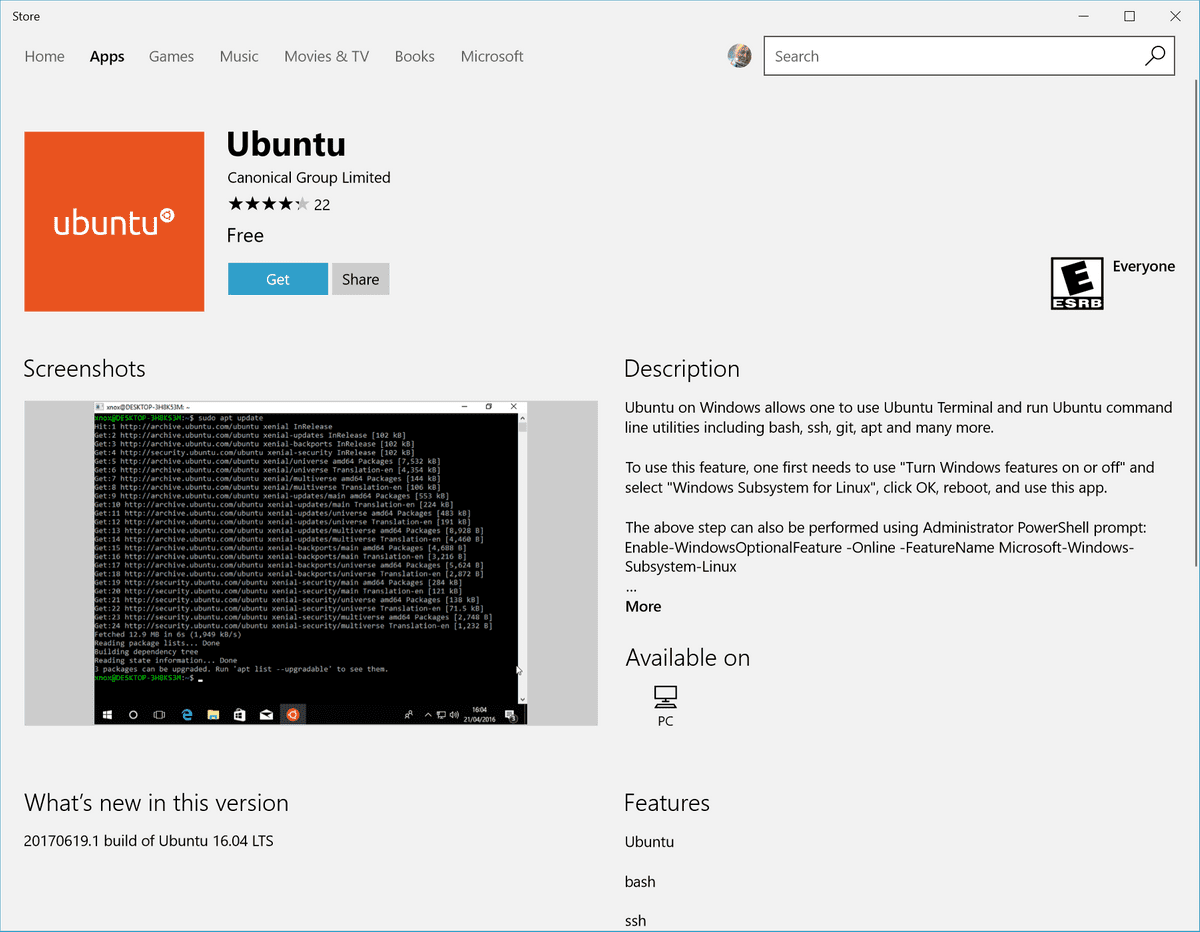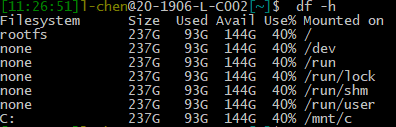Run Swift on Windows 10
August 05, 2019
前言
Swift是開發iOS app必學的程式語言。mac也是開發必備的工具。
最近開始想學習iOS,但在公司使用的是windows電腦。 稍微調查了一下,雖然還是無法開發iOS app, 但還是有不算麻煩的辦法能在windows環境下使用Swift, 對於想先學習Swift還是有幫助的。
Windows Subsystem for Linux (WSL)
除了mac外,Swift的下載頁面本身就有提供Ubuntu版本可供下載。 為此,我們需要使用windows所提供的Subsystem for Linux。
首先以Administrator權限在powershell執行以下指令:
Enable-WindowsOptionalFeature -Online -FeatureName Microsoft-Windows-Subsystem-Linux接著就可以在內建的Microsoft Store中安裝需要的Linux系統。 雖然store中提供了許多發行版可以選擇,不過既然Swift直接有Ubuntu版可以下載,在這裡就安裝Ubuntu即可。
安裝完成後,執行Ubuntu即可開啟command line介面使用Ubuntu包括apt等的指令。 若是想要存取windows內的檔案,可以在/mnt裡面找到。
個人是使用soft link的方式將Ubuntu的家目錄與windows上常需要存取的資料夾link起來,例:
$ ln -s /mnt/c/develop developInstall Swift on Ubuntu
在安裝Swift之前,我們必須先安裝必要的packages與設置好環境。
$ sudo apt install clang libicu-dev -y接著在swift下載頁面下載對應的tar
$ wget https://swift.org/builds/swift-5.0.2-release/ubuntu1804/swift-5.0.2-RELEASE/swift-5.0.2-RELEASE-ubuntu18.04.tar.gz解壓縮後放置於任意處,這裡我放在 /opt
$ tar -xvzf swift-5.0.2-RELEASE-ubuntu18.04.tar.gz -C ~/swift
$ sudo cp -R swift /opt然後將swift加進PATH:
$ echo "export PATH=/opt/swift/swift-5.0.2-RELEASE-ubuntu18.04/usr/bin:$PATH" >> ~/.bashrc
$ source ~/.bashrc確認Swift已正常安裝,若順利進行,應該可以看到類似這樣的訊息:
$ swift --version
Swift version 5.0.2 (swift-5.0.2-RELEASE)
Target: x86_64-unknown-linux-gnu可惜的是WSL目前似乎並不支援Swift的互動介面(REPL),但依然可以使用swift一般的編譯功能
Build Swift
我們可以使用 swiftc 指令編譯單一swift檔案,現在這裡有一份 hello.swift 內容如下:
print("Hello World!")使用swiftc編譯後,執行產生出的hello執行檔
$ swiftc hello.swift
$ ./hello
Hello World!以上就是我在WSL上使用Swift的流程了。